1、选中所有数据
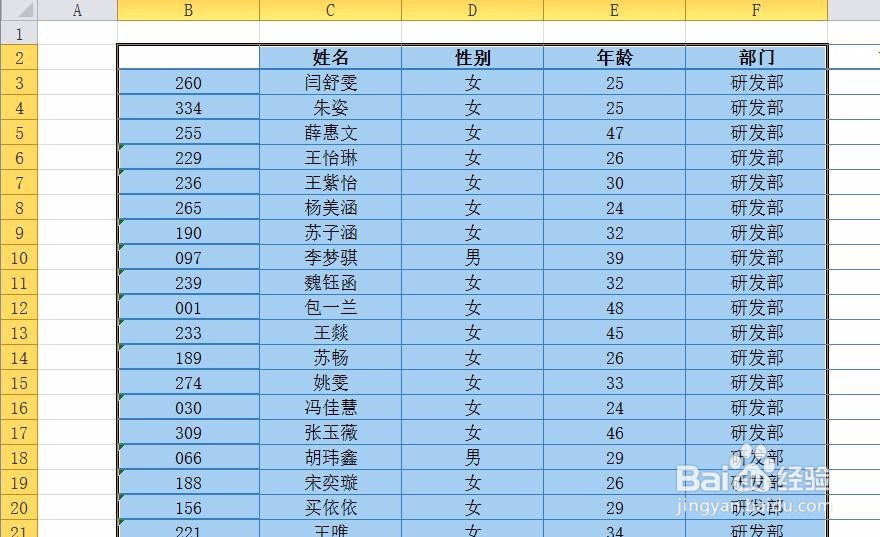
2、在“页面布局”选项卡的“页面设置”组中,单击“打印区域”
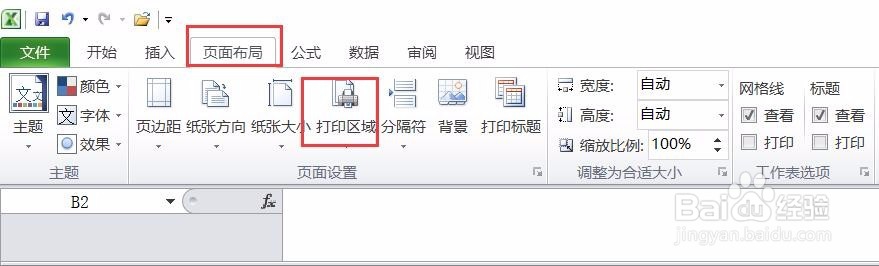
3、选择“设置打印区域”,出现打印边框,如图所示
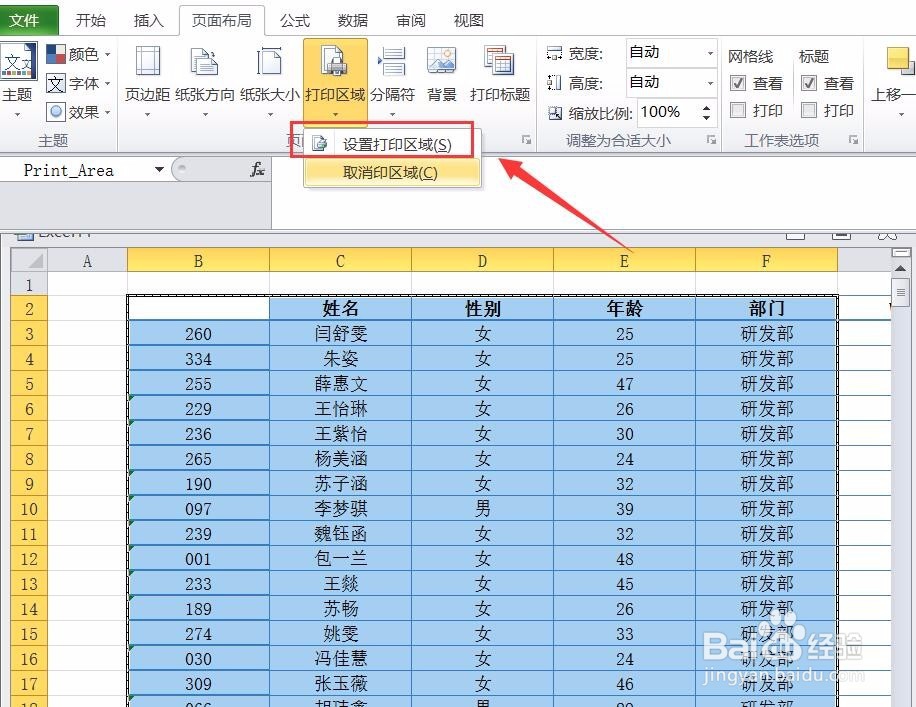
4、调出页面设置对话框,切换到‘工作表’,光标定位在顶端标题行处
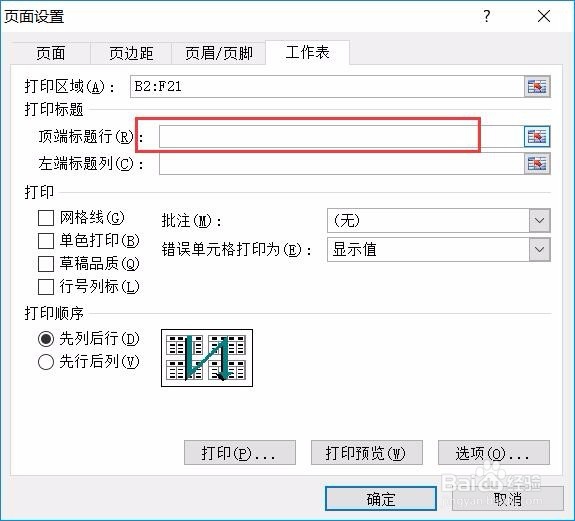
5、然后,选中单元格A2所在行

6、在页面设置中,顶端标题行即出现选取的数据,点击”确定“
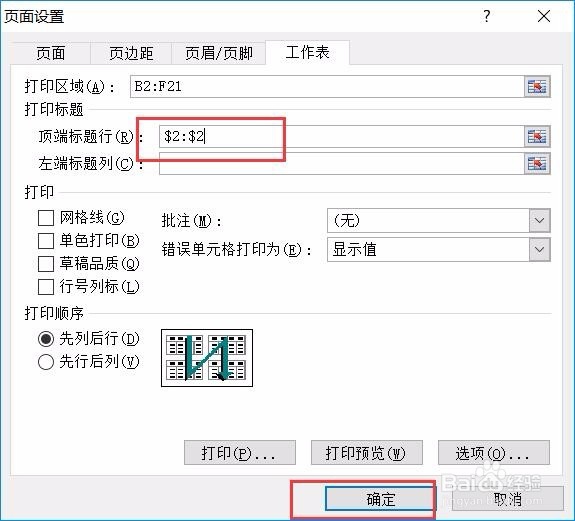
7、完成!

时间:2024-10-13 01:36:51
1、选中所有数据
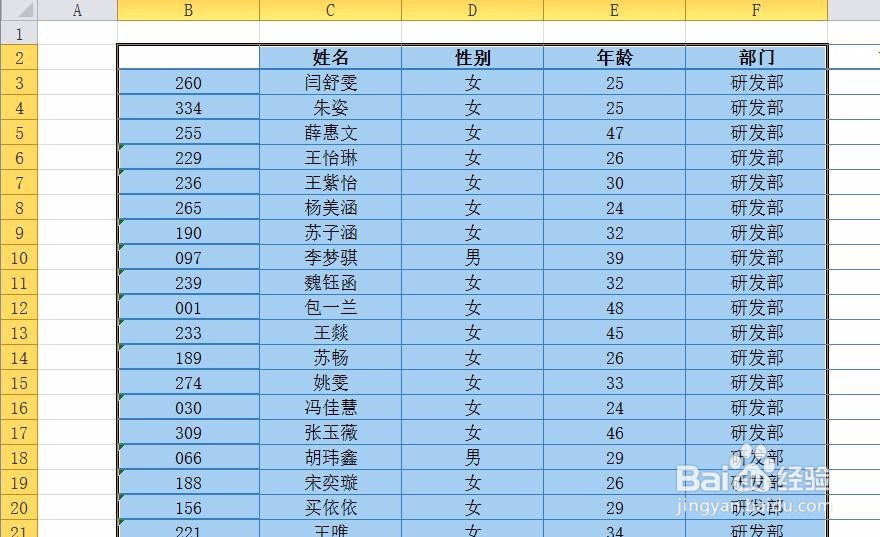
2、在“页面布局”选项卡的“页面设置”组中,单击“打印区域”
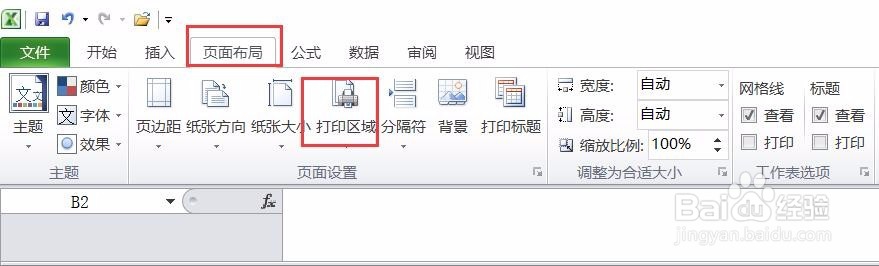
3、选择“设置打印区域”,出现打印边框,如图所示
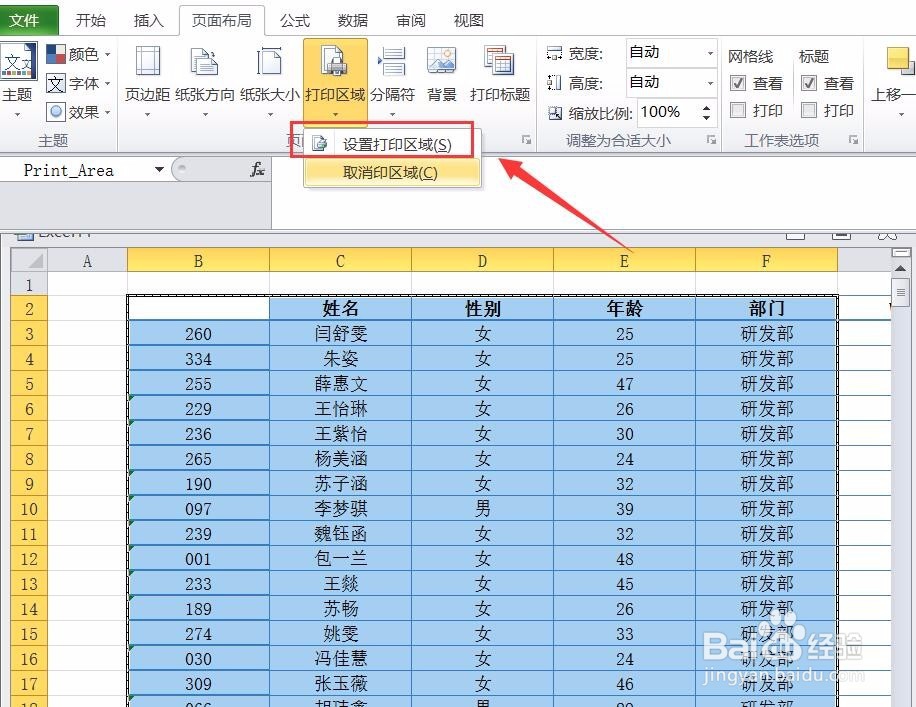
4、调出页面设置对话框,切换到‘工作表’,光标定位在顶端标题行处
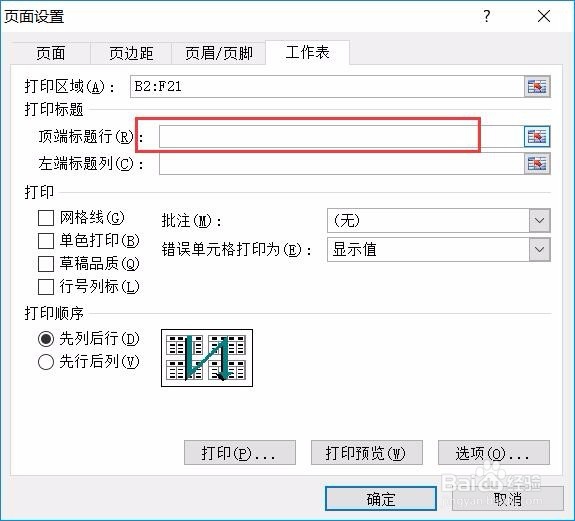
5、然后,选中单元格A2所在行

6、在页面设置中,顶端标题行即出现选取的数据,点击”确定“
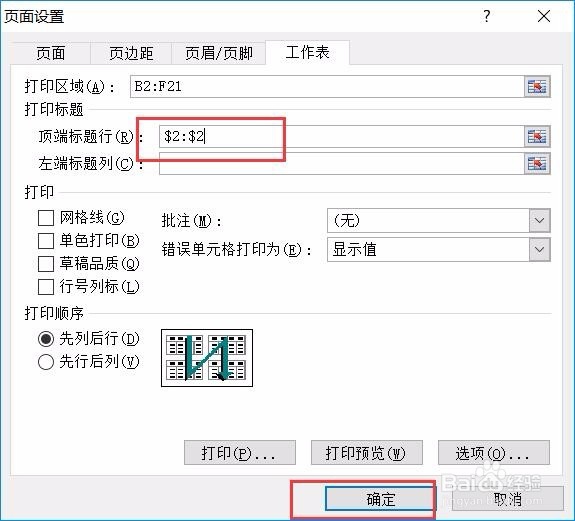
7、完成!

